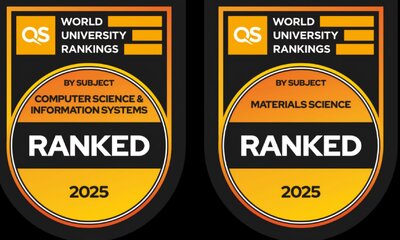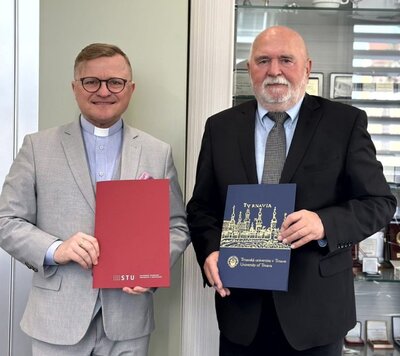Manuál pre koncových používateľov helpdesku
1. Úvod
Helpdesk je centralizované kontaktné miesto Centra výpočtovej techniky STU, kde môžu koncoví používatelia získať technickú podporu, klásť otázky alebo nahlasovať požiadavky a problémy týkajúce sa výpočtovej techniky, informačných systémov, služieb alebo IKT infraštruktúry v správe CVT.
Cieľom helpdesku je poskytovať rýchlu a efektívnu pomoc používateľom, a súčasne centrálne spravovať a dokumentovať požiadavky a ich riešenia.
Požiadavky alebo problémy sa zaznamenávajú ako tikety, ktoré obsahujú relevantné podrobnosti, ako opis problému, úroveň priority a aktuálny stav riešenia. Tiket (ďalej tiež ako Požiadavka) v sebe obsahuje vlákno správ medzi koncovým používateľom a špecialistom technickej podpory.
2. Prístup k systému Helpdesk
Helpdesk je dostupný ako webová aplikácia na adrese https://helpdesk.stuba.sk, cez ktorú môžete zadať novú požiadavku (tiket) aj bez prihlásenia sa.
Druhý spôsob práce s helpdeskom je jednoduché odoslanie e-mailu s požiadavkou na adresu helpdesk@stuba.sk, čo rovnako vytvorí tiket a používateľské konto, ak ešte neexistuje.
Prihlasovacie údaje sa generujú automaticky a odosielajú na e-mailovú adresu používateľa po vytvorení prvého tiketu. Používateľ si konto môže zaregistrovať aj pred vytvorením tiketu na adrese https://helpdesk.stuba.sk/helpdesk/User/Register.
Prístup na webovú stránku helpdesku môže byť obmedzený zo zahraničných IP adries. V takom prípade prejdite na e-mailovú komunikáciu s helpdesk@stuba.sk, alebo použite univerzitné VPN pripojenie.
3. Rýchle zadanie novej požiadavky cez web
Na úvodnej stránke https://helpdesk.stuba.sk kliknite na tlačidlo Zadať požiadavku.

Vyplňte všetky požadované polia formulára:
- Vaša e-mailová adresa
- Kategória
- Predmet
- Detaily
Predvolená je kategória Všeobecná technická podpora IKT (SK) / Iné. Prosím, zvoľte takú sekciu a kategóriu, ktorá presnejšie špecifikuje vašu požiadavku, urýchlite tým jej riešenie, pretože o nej bude notifikovaný správny technik.

Ak chcete priložiť súbor alebo snímku obrazovky, použite príslušný odkaz pod textovým poľom Detaily. Vyplnený formulár odošlite tlačidlom Zadať.

4. Rýchle zadanie novej požiadavky cez e-mail
Nie je nič jednoduchšie, než poslať e-mail s vašou požiadavkou na adresu helpdesk@stuba.sk.
Z prijatého e-mailu sa automaticky vytvorí nový tiket.
Ak ste študent alebo zamestnanec STU, na odoslanie e-mailu použite univerzitnú poštovú schránku, urýchlite tým vašu identifikáciu, čo zrýchli riešenie vašej požiadavky.
Okrem hlavnej e-mailovej adresy helpdesk@stuba.sk vytvára Helpdesk nové tikety aj z nasledovných adries – tiket sa vytvorí v príslušnej kategórii:
helpdesk@stuba.sk ˃ Všeobecná technická podpora IKT (SK) / Iné
preukaz.studenta@stuba.sk ˃ Preukazy (SK) / Iné
potlac.kariet@stuba.sk ˃ Preukazy (SK) / Iné
pki@stuba.sk ˃ Preukazy (SK) / PKI certifikát, OTP
ms.admin1@stuba.sk ˃ Microsoft 365 (SK) / Iné
5. Prehľad webového rozhrania
Používateľské rozhranie Helpdesku tvorí horný panel a stredný blok, v ktorom sa zobrazuje zvolená funkcia, zoznam požiadaviek alebo formulár. Na spodku každej stránky je odkaz na kontextového pomocníka.

Položky horného panelu:
- tlačidlo Nová požiadavka na zadanie nového tiketu,
- vyhľadávacie pole,
- menu používateľského profilu,
- hlavná ponuka (karty Požiadavky a Báza vedomostí),
- podmenu aktívnej karty (filter Nevyriešené a Všetky).
6. Zobrazenie požiadaviek, filtrovanie a vyhľadávanie
Prihlásenému používateľovi sa štandardne zobrazí zoznam jeho nevyriešených požiadaviek zo všetkých kategórii.

Kliknutím na položku filtra Všetky v submenu na hornom paneli sa zobrazia všetky požiadavky zadané prihláseným používateľom, vrátane uzatvorených.
V bočnom paneli je možné požiadavky zoradiť a filtrovať podľa kategórii. Kliknutím na ikonu filtra v hlavičke bloku Kategórie požiadaviek sa zobrazí pokročilá ponuka filtrovania.

Tiket možno vyhľadať zadaním kľúčového slova alebo jeho ID do vyhľadávacieho poľa na hornom paneli.
7. Sledovanie stavu riešenia požiadavky
O zmenách stavu požiadavky a nových komentároch je používateľ informovaný e-mailovou notifikáciou. Detailné informácie sa používateľovi zobrazia v aplikácii Helpdesk.
Stavy požiadavky môžu byť nasledovné:
- Nová – čaká na prevzatie technikom.
- V riešení – prevzatá a aktuálne riešená.
- Vyriešená – riešenie bolo ukončené, čaká sa na prípadné pripomienky. Do 1 dňa bude požiadavka automaticky uzatvorená.
- Uzatvorená – riešenie ukončené a akceptované oboma stranami.
V e-mailovej notifikácii o uzatvorení požiadavky bude pripojený odkaz na hodnotenie vašej spokojnosti. Prosíme, ohodnoťte vašu skúsenosť s poskytnutou technickou podporou. Každá reakcia, či pozitívna (Good), neutrálna (OK) alebo negatívna (Bad), nám pomôže sa ďalej zlepšovať.

V prípade potreby opätovného riešenia je možné požiadavku vrátiť zo stavu Vyriešená alebo Uzatvorená do stavu V riešení. Zmenu vykoná technik alebo administrátor. Uzatvorenú požiadavku môže znovuotvoriť aj sám používateľ, ak odpovie na jej e-mailové vlákno do 90 dní od jej uzatvorenia, alebo klikne na tlačidlo Znovu otvoriť na stránke tiketu.
8. Pridávanie a prezeranie komentárov
Komentáre technikov na zadanú požiadavku dostanete na vašu e-mailovú adresu. Ak na prijatý e-mail odpoviete, a ponecháte predmet správy nedotknutý (obsahuje ID tiketu pre automatické spracovanie), vaša odpoveď sa uloží ako ďalší komentár do tiketu.
Stránka tiketu so všetkými komentármi a ďalšími detailmi požiadavky sa vám zobrazí po kliknutí na názov (predmet) tiketu v zozname požiadaviek v strednom bloku aplikácie Helpdesk. Odkaz na túto stránku je priložený aj v každom notifikačnom e-maili.
Cez stránku tiketu môžete tiež pridať váš komentár (odpovedať na otázky technikovi, pridať upresňujúce informácie), a to kliknutím na ikonu šípky, alebo kliknutím do poľa Odpovedať..., alebo stlačením klávesy R.

Zobrazí sa vám textové pole na zadanie komentára s tlačidlom Odpovedať.

9. Používateľský profil
Po kliknutí na menu používateľského profilu (používateľské meno) v hornom paneli sa zobrazí ponuka prihláseného používateľa so zobrazením jeho mena, profilového obrázku, e-mailovej adresy, nedávno prezeraných požiadaviek a tlačidlom Odhlásiť.

Kliknutím na používateľské meno vedľa ikony profilového obrázku sa dostanete do svojho používateľského profilu, ktorý môžete následne upraviť. Pri úprave profilu je možné aj zmeniť si heslo.
10. Často kladené otázky a riešenia problémov
Helpdesk v súčasnosti nepoužíva jednotné prihlasovacie údaje, ako napr. AIS. Heslo je nezávislé. Ak si svoje heslo do helpdesku nepamätáte, obnovte si ho kliknutím na odkaz Zabudli ste heslo na prihlasovacej stránke.
Ak na stránku pristupujete zo zahraničia, použite univerzitné VPN alebo pošlite požiadavku alebo komentár cez e-mail na helpdesk@stuba.sk.
Aktivoval sa bezpečnostný mechanizmus, napr. po zadaní nepovolených reťazcov. Skúste to prosím znova, bez neštandardného textu alebo príloh. Ak problém pretrváva, pošlite požiadavku alebo komentár cez e-mail na helpdesk@stuba.sk.
Skúste to prosím neskôr. Ak sa problém nevyrieši do niekoľkých minút v rámci pracovného dňa, pošlite prosím požiadavku alebo komentár cez e-mail na helpdesk@stuba.sk, alebo kontaktujte príslušné oddelenie CVT telefonicky.